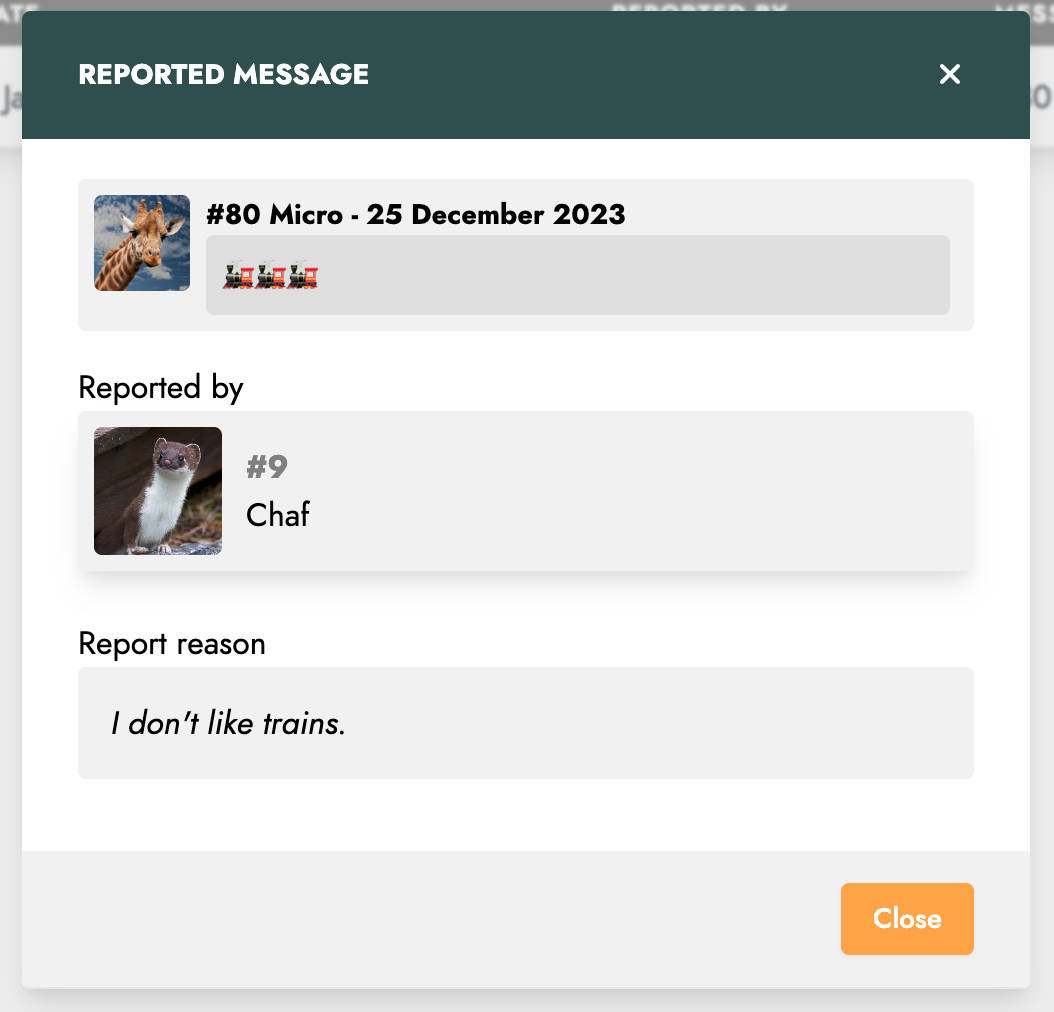Commencez ici
Créer un compte
Administrateur de ligue
Membre
Official
Créer une ligue
Navigation
Accueil
Ajouter des membres
Equipes
Paramètres de présence
Présences
Rôles et permissions
Editer les rôles et permissions
Entraînements
Programmes d'entraînement
Matchs
Présences
Officials
Statistiques
Agenda
Réunions
Groupes
Membres
Minimum skills
Discussions
Ressources
Tâches
Cotisations
Missions
Base de connaissances
Annonces
Droits d'accès
Paramètres
Compte
Notifications
Présences
Rôles et permissions
Droits d'accès
Ligue
Saisons
Officials
Membres junior
Changer de ligue
Supprimer mon compte
Discussions
Les discussions consituent un moyen efficace de communiquer entre vous et les membres de votre ligue. Afin de faciliter l'organisation, des discussions peuvent être démarrées depuis différents contextes : au niveau de la ligue entière, d'une équipe ou d'un groupe.
Une variante des discussions, les sondages, permettent de démarrer des discussions en y intégrant une question posée aux membres à laquelle ils peuvent répondre via des réponses prédéfinies par l'auteur du sondage.
Lister les discussions
Il y a plusieurs façon de lister vos discussions. Soit en passant par le menu Discussions regroupant toutes les discussions auxquelles vous avez accès. Soit en passant par les onglets Discussions des pages des équipes et groupes auxquels vous appartenez.
Pour ce qui est du menu Discussions, un sous-menu sur la gauche vous permet de filtrer les discussions affichées tandis que la partie droite liste les discussions.
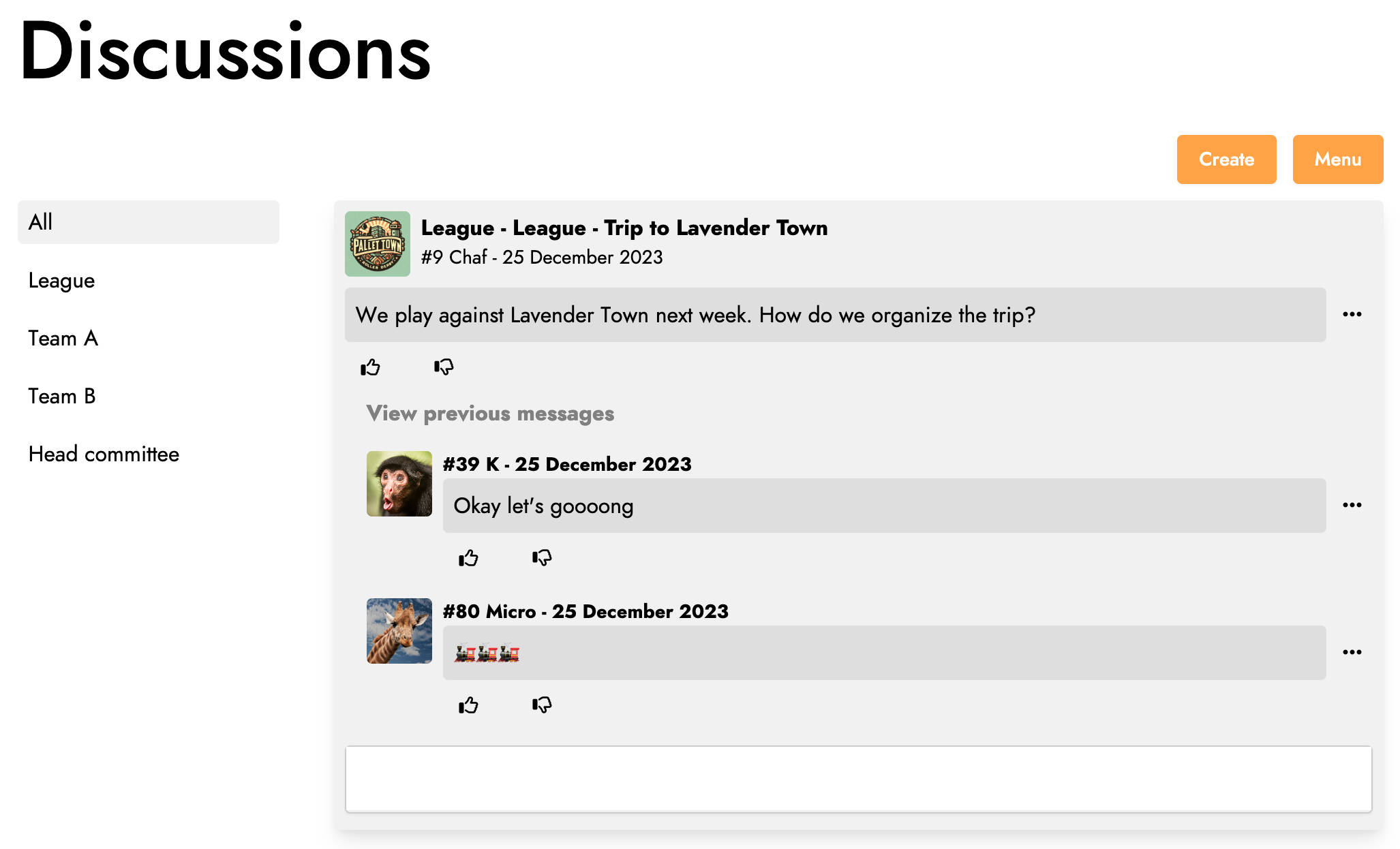
Créer une discussion
Pour créer une nouvelle discussion, cliquez sur le bouton Créer et choisissez l'option Créer discussion. La fenêtre suivante s'ouvre alors :
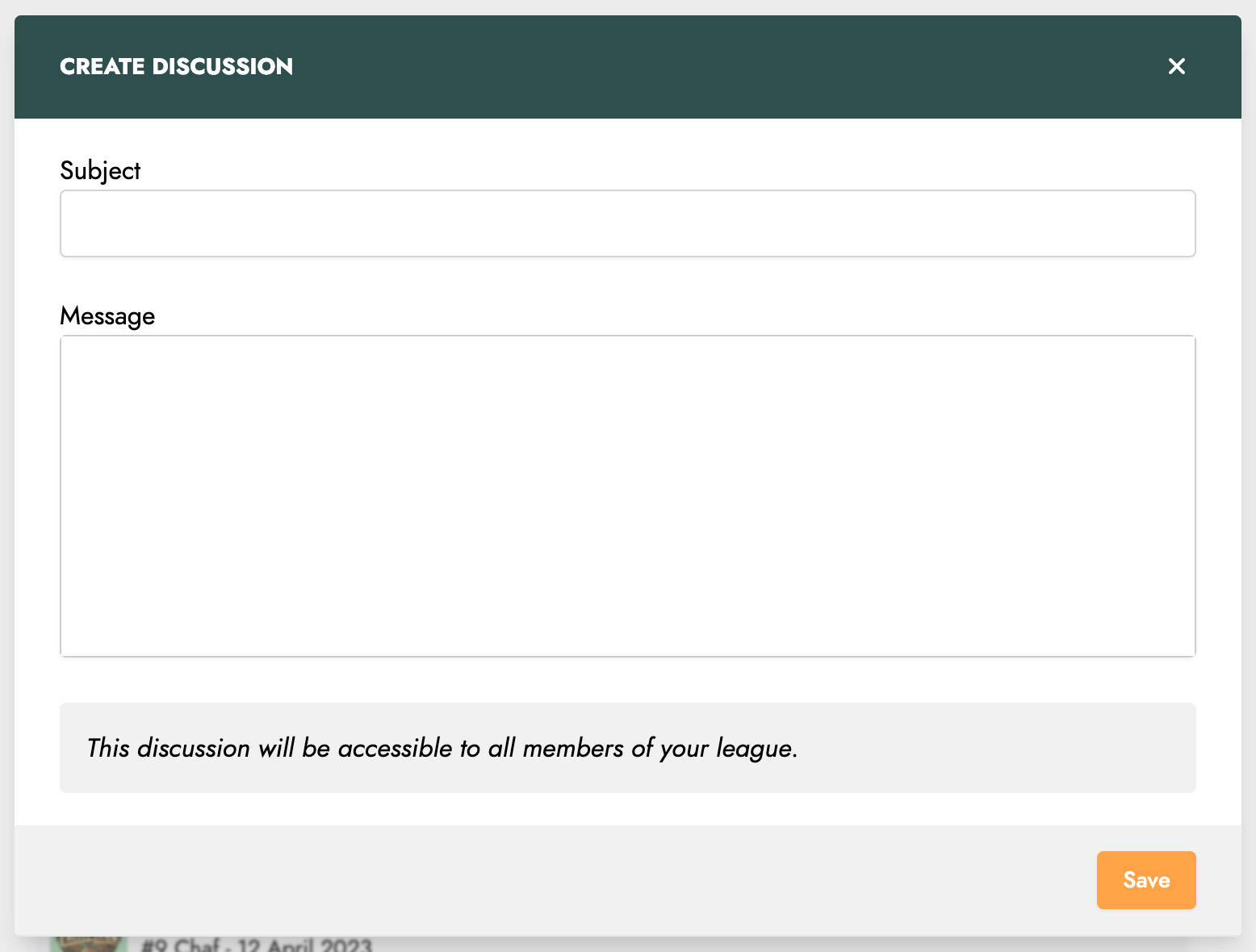
Vous pouvez alors indiquer le sujet et le contenu de votre message. Un message vous rappelle également le contexte dans lequel vous allez créer la discussion. Cliquez ensuite sur Enregistrer pour publier votre discussion.
Créer un sondage
Pour créer un nouveau sondage, cliquez sur le bouton Créer et choisissez l'option Créer sondage. La fenêtre suivante s'ouvre alors :
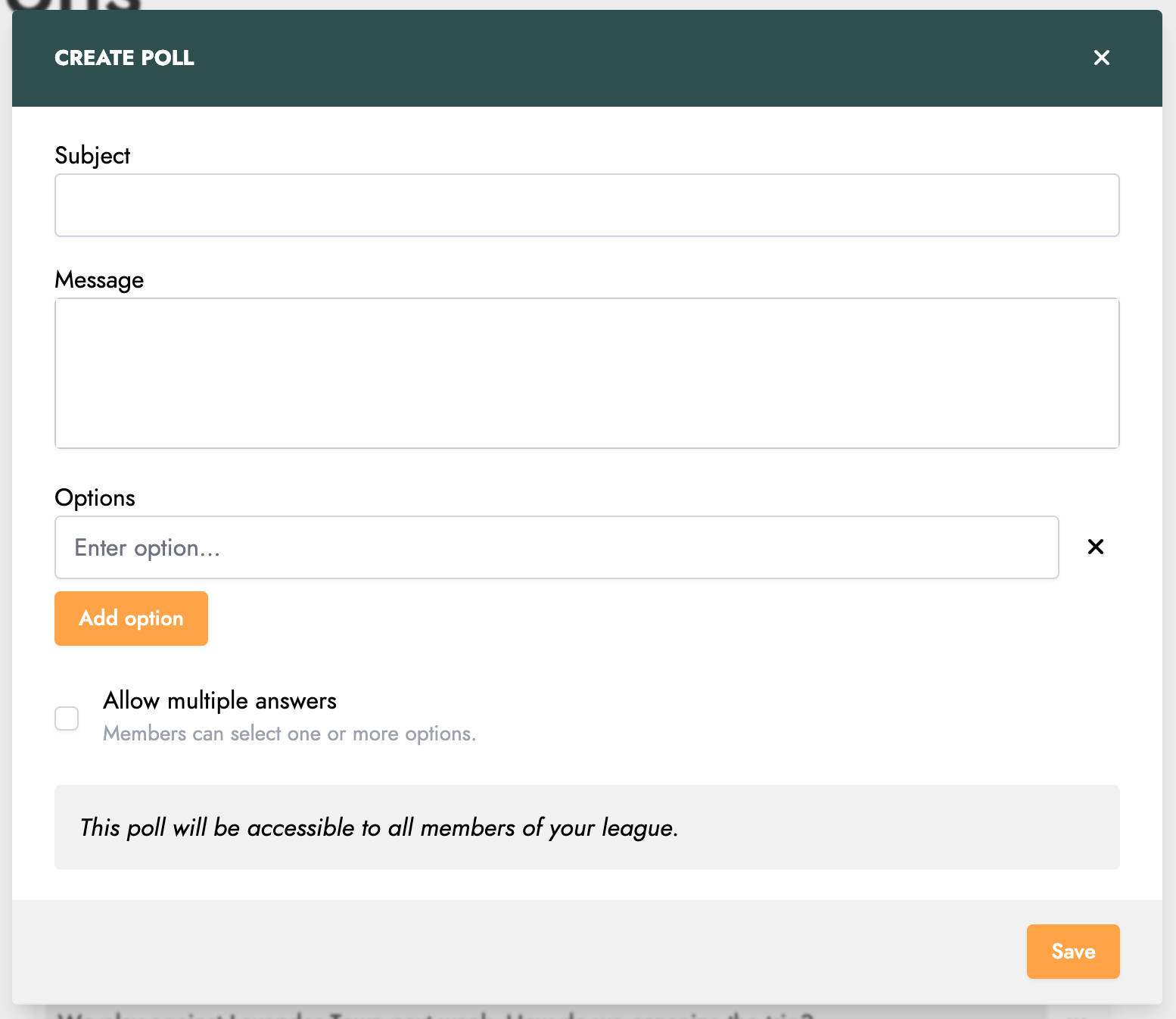
Vous pouvez alors indiquer le sujet et le contenu de votre sondage. Ensuite, vous pouvez ajouter les différentes options de réponse au sondage ainsi que configurer si les membres ont le droit de répondre au sondage en sélectionnant plusieurs options de réponse. Un message vous rappelle également le contexte dans lequel vous allez créer le sondage. Cliquez ensuite sur Enregistrer pour publier votre sondage.
Intéragir avec une discussion
Lorsqu'une discussion a été créée, vous disposez de plusieurs actions pour intéragir avec. Bien évidemment, vous pouvez <b>répondre</b> à la discussion en utilisant le champ de texte en bas de la discussion.
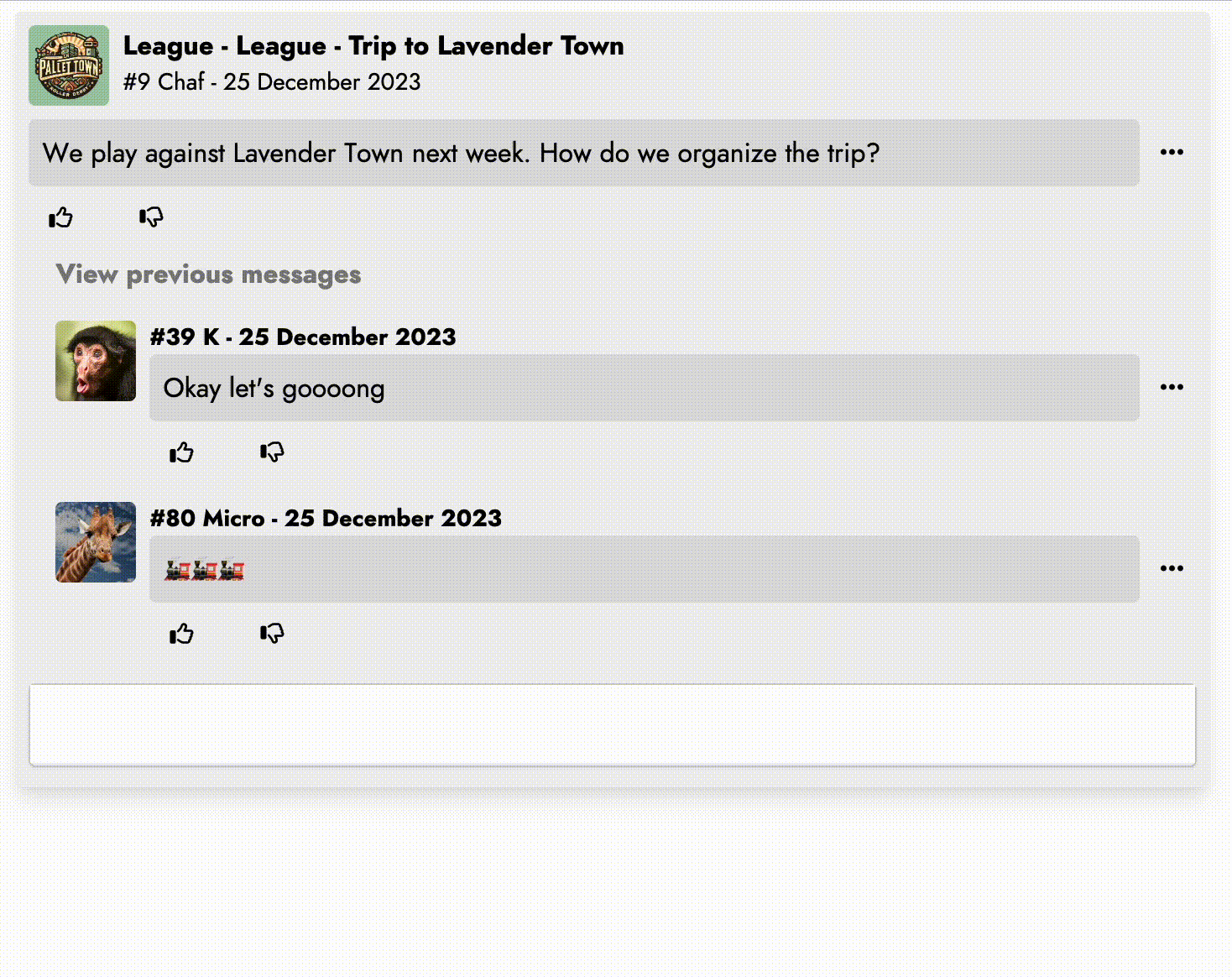
Vous pouvez également réagir aux différents message en ajoutant un pouce vers le haut ou vers bas. En cliquant sur le chiffre à droite des icônes, une fenêtre s'ouvre vous permettant de voir les membres ayant réagi à ce message.

En cliquant sur l'icône de menu à droite du premier message de la discussion, vous pouvez accéder à plusieurs actions supplémentaires.
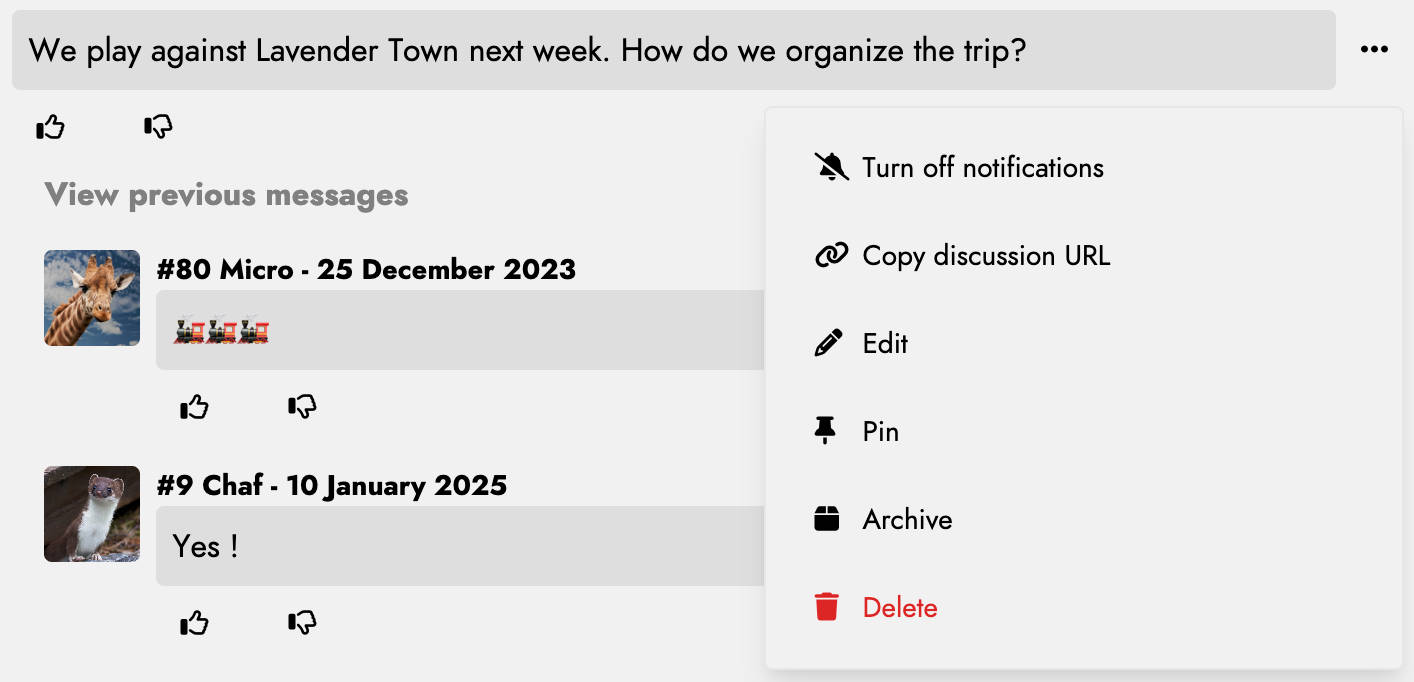
La première vous permet d'activer ou désactiver les notifications pour cette discussion.
La suivante vous permet de copier le lien de la discussion pour le partager et y accéder rapidement.
Intéragir avec un sondage
En plus des mêmes intéractions que pour une discussion, les sondages disposent de quelques actions supplémentaires.
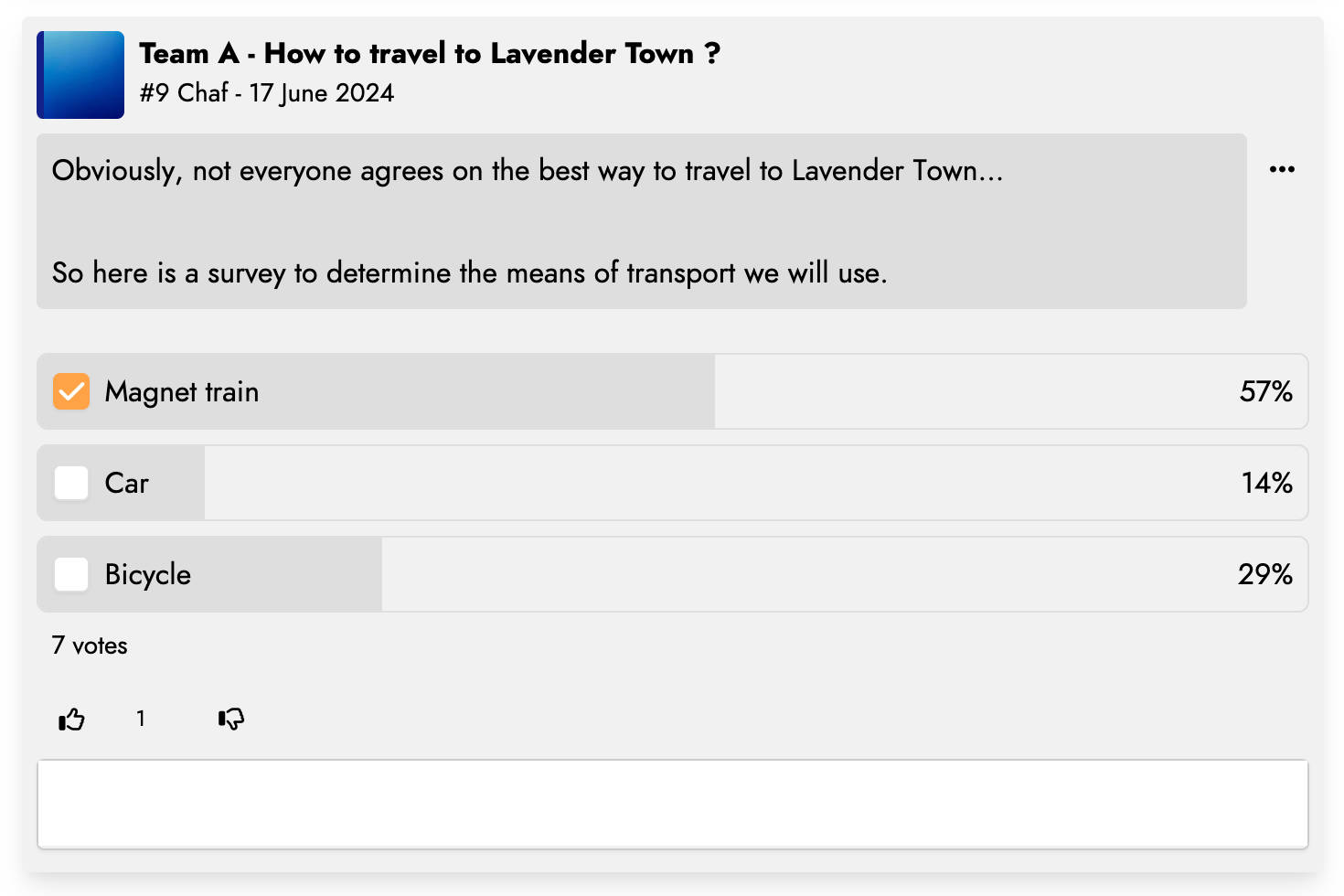
Bien évidemment, vous pouvez répondre au sondage en sélectionnant une des options de réponse.
En cliquant sur le pourcentage à droite d'une option de réponse, une fenêtre s'ouvre et affiche les membres ayant sélectionné cette option.
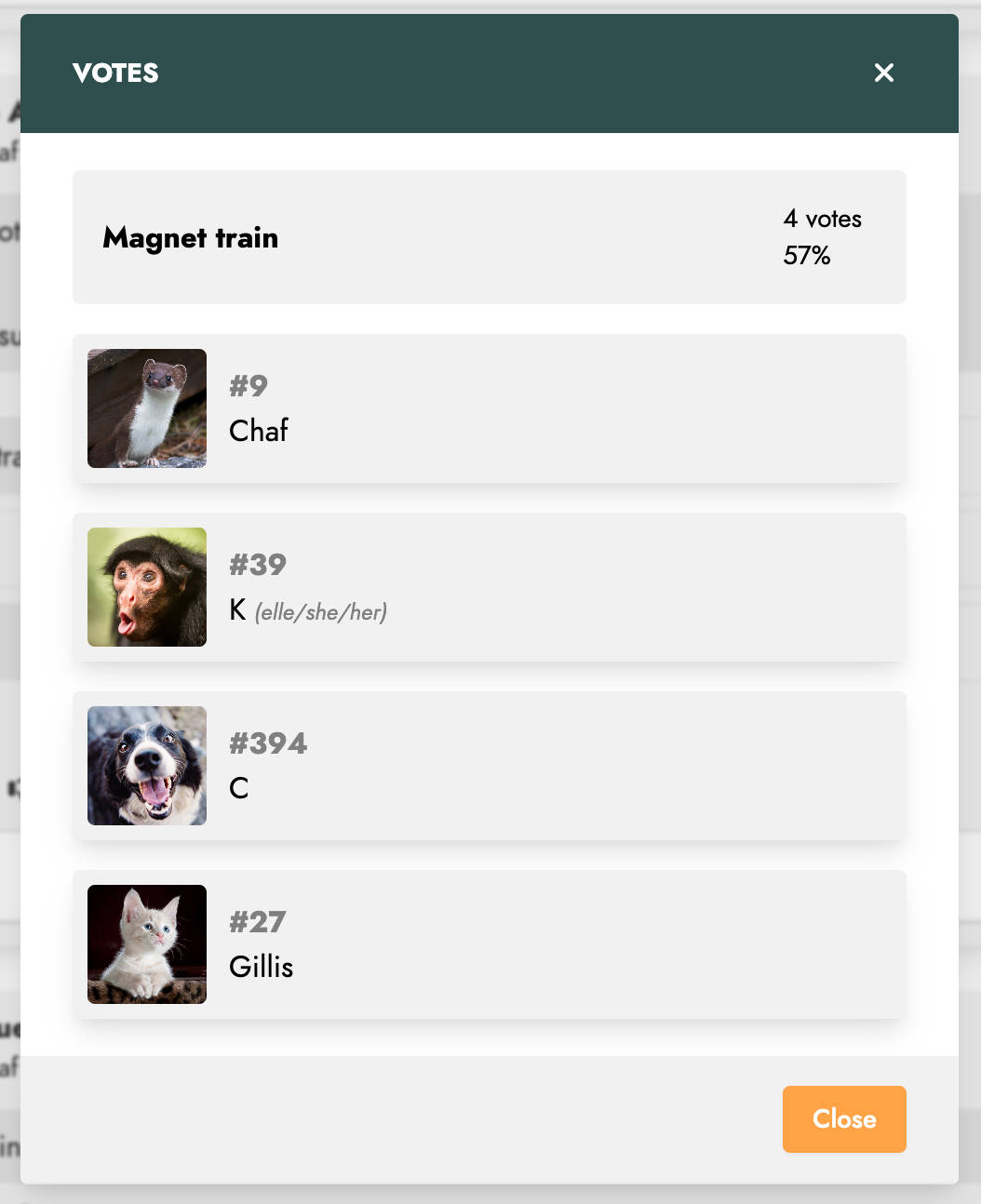
En cliquant sur le nombre de votes en dessous des options de réponse, une fenêtre s'ouvre et affiche les membres ayant répondu au sondage ainsi que les réponses qu'ils ont choisies, ainsi que les membres n'ayant pas encore répondu au sondage.
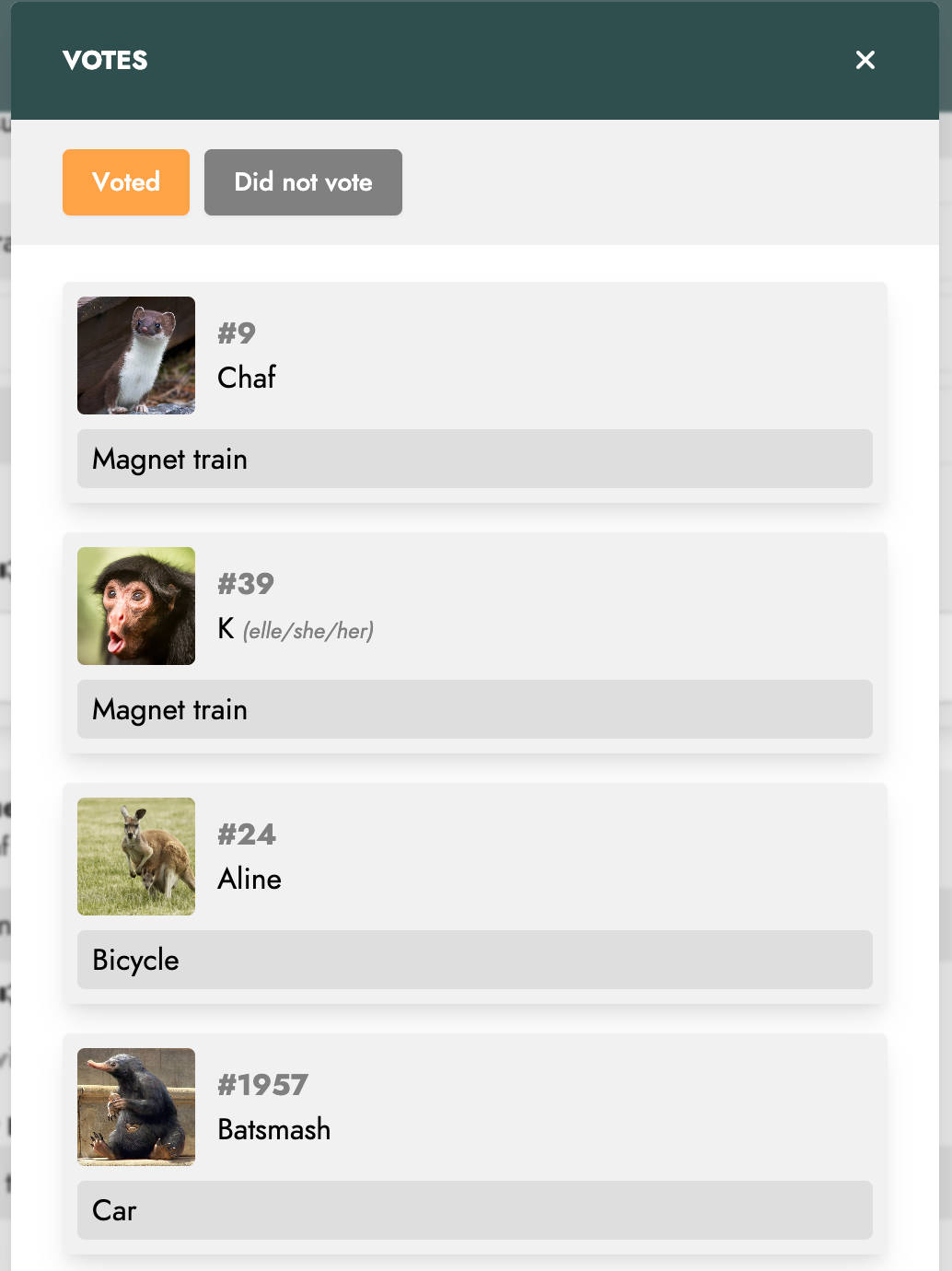
Rechercher des discussions
Vous pouvez faire des recherches parmi les discussions en cliquant sur l'option Rechercher dans le menu des discussions.
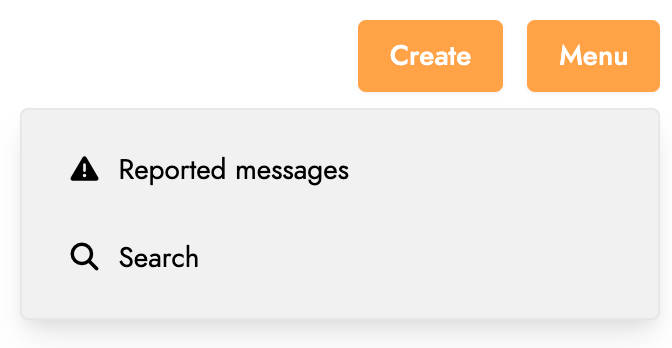
Une fenêtre s'ouvre alors dans laquelle vous pouvez entrer votre recherche. Vous pouvez aussi choisir d'inclure ou non les messages des discussions dans votre recherche. En cliquant sur un des résultats de la recherche, vous serez redirigé vers la discussion correspondante.
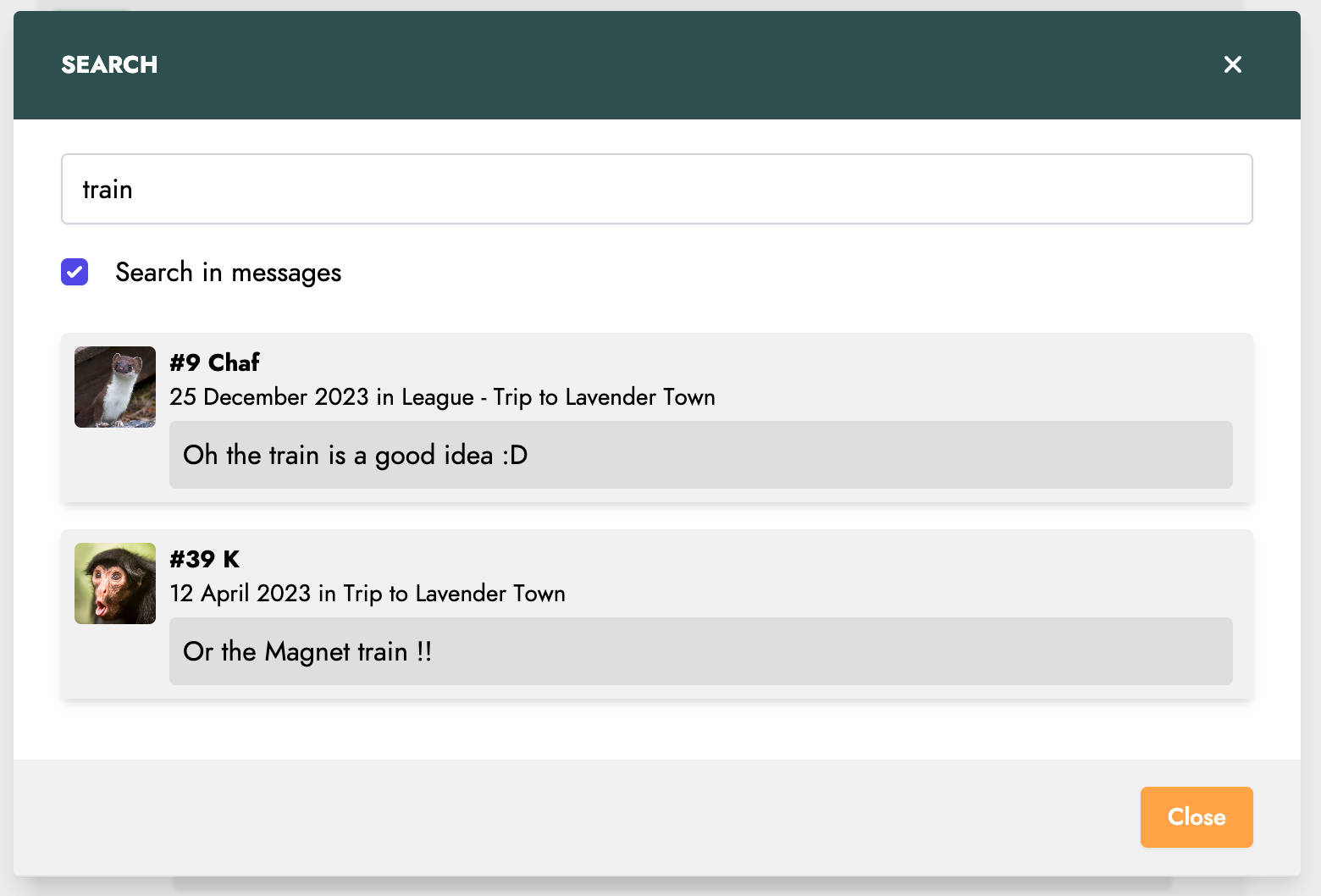
Veuillez noter que la recherche sera effectuée selon le contexte dans lequel vous vous trouvez. Par exemple, si vous vous trouvez dans la liste des discussions d'une équipe, la recherche ne portera que sur les discussions de cette équipe.
Epingler une discussion
Certaines discussions importantes méritent parfois de rester à la une. En les épinglant, elles deviennent rapidement accessibles via une liste dédiée des discussions épinglées.
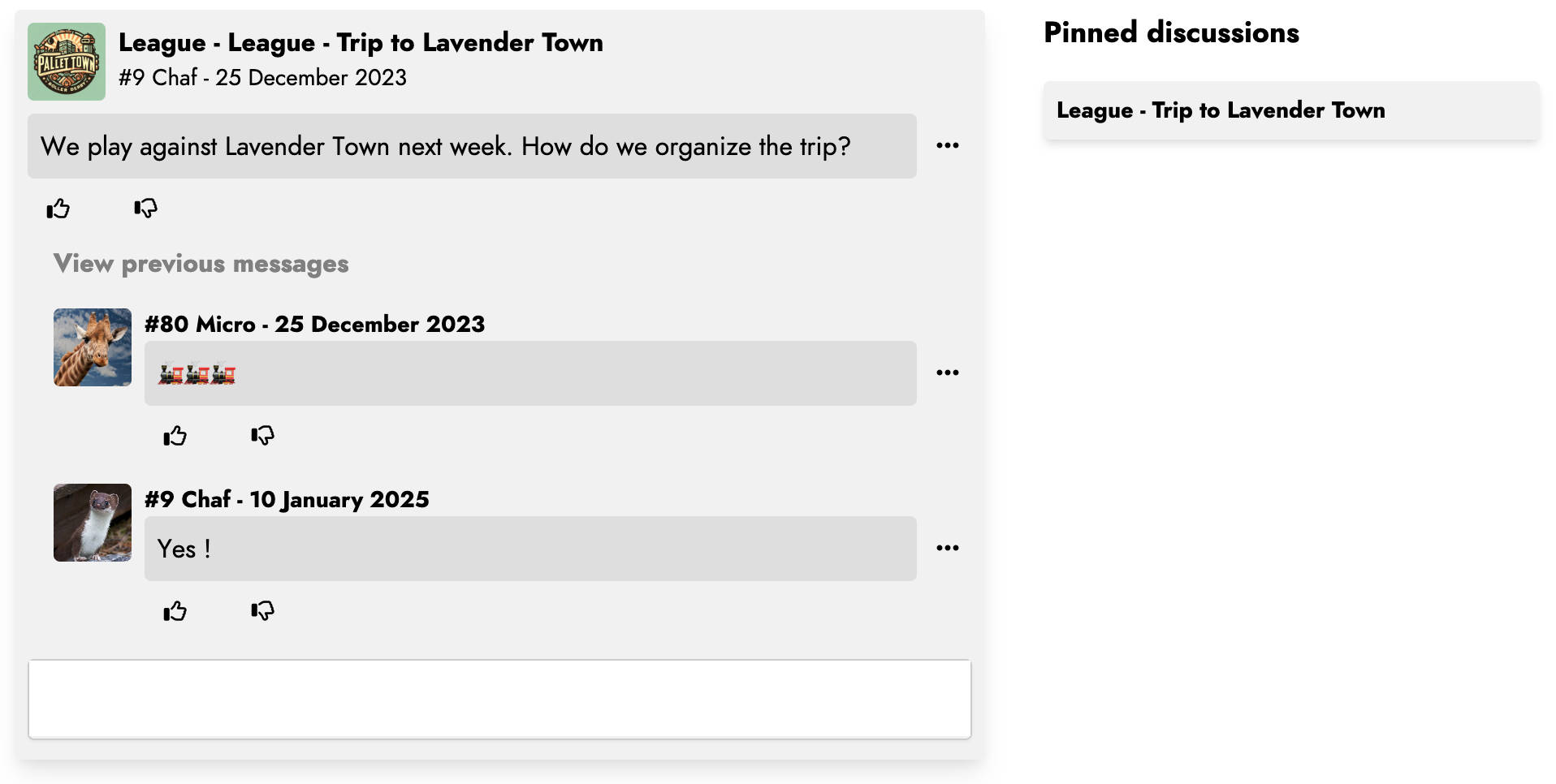
Veuillez noter que vous ne pouvez pas épingler une discussion lorsque vous vous trouvez dans la liste affichant toutes vos discussions. Les discussions ne sont épingables que lorsque vous listez les discussions d'un contexte spécifique : les discussions de ligue, d'une équipe ou d'un groupe.
En outre, vous ne pouvez épingler que trois discussions par contexte au maximum.
Archiver une discussion
Il peut arriver que l'intérêt de certaines discussions soit limité dans le temps. Pour éviter de conserver inutilement ces discussions, il est possible de les archiver.
Dans le menu d'une discussion, sélectionnez l'option Archiver pour archiver la discussion. La discussion archivée n'est alors plus visible dans la liste des discussions. La discussion n'est néanmoins pas supprimée et vous pouvez toujours consulter les discussions archivées en cliquant sur l'option Discussion archivées dans le menu des discussions.
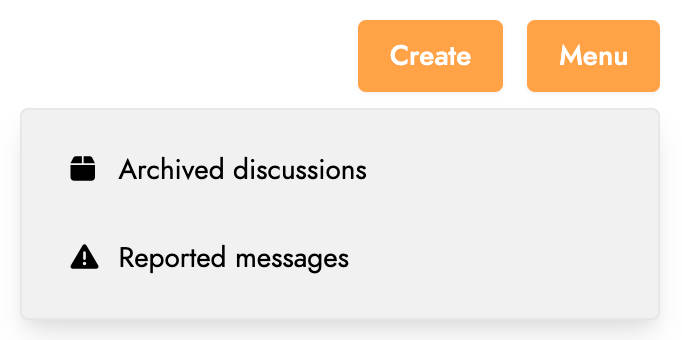
Vous pouvez également désarchiver une discussion en sélectionnant l'option Désarchiver dans le menu de la discussion archivée. Elle réapparaîtra alors dans la liste de discussions.
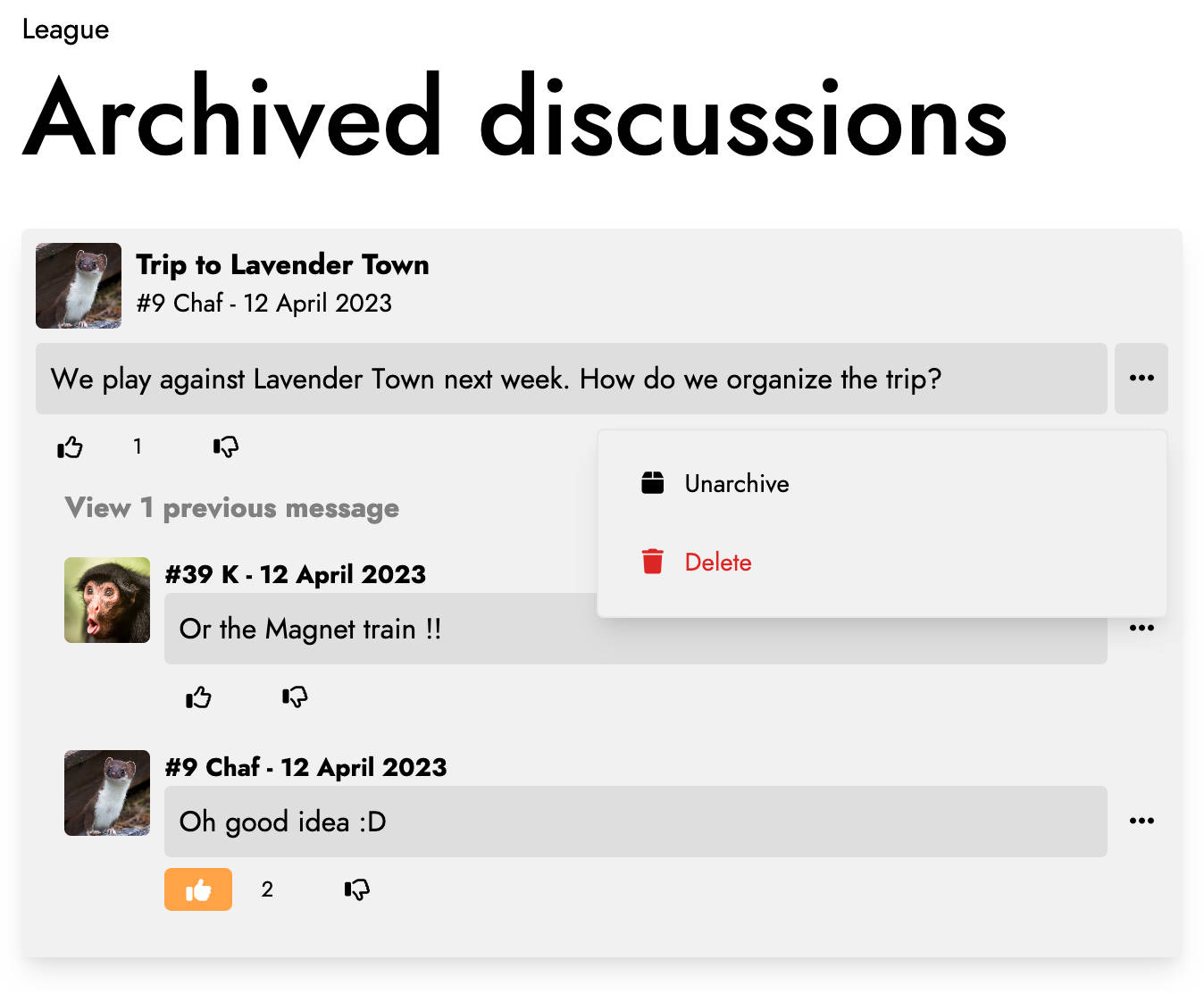
Signaler un message
Nous prenons très au sérieux la sécurité de nos utilisateurs. Dès lors, nous avons implémenter la possibilité de signaler des messages afin d'éviter tout comportement inapproprié.
Cliquez sur l'icône de menu à droite du message à signaler et sélectionnez l'option Signaler message.
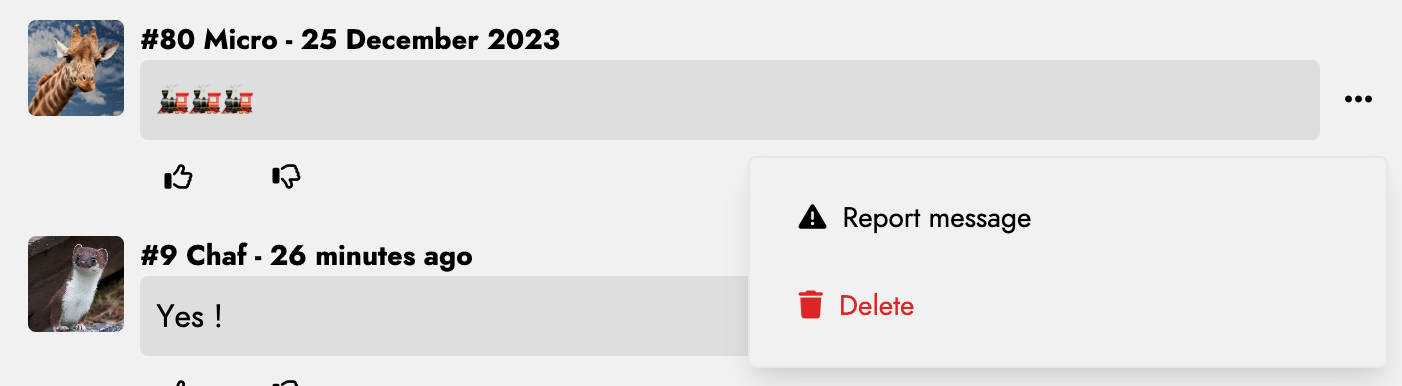
Une fenêtre s'ouvre alors vous permettant de décrire la raison pour laquelle vous signalez ce message. La liste des membres de votre ligue ayant les permissions de consulter les messages signalés est également indiquée. Cliquez ensuite sur Signaler pour envoyer le signalement.
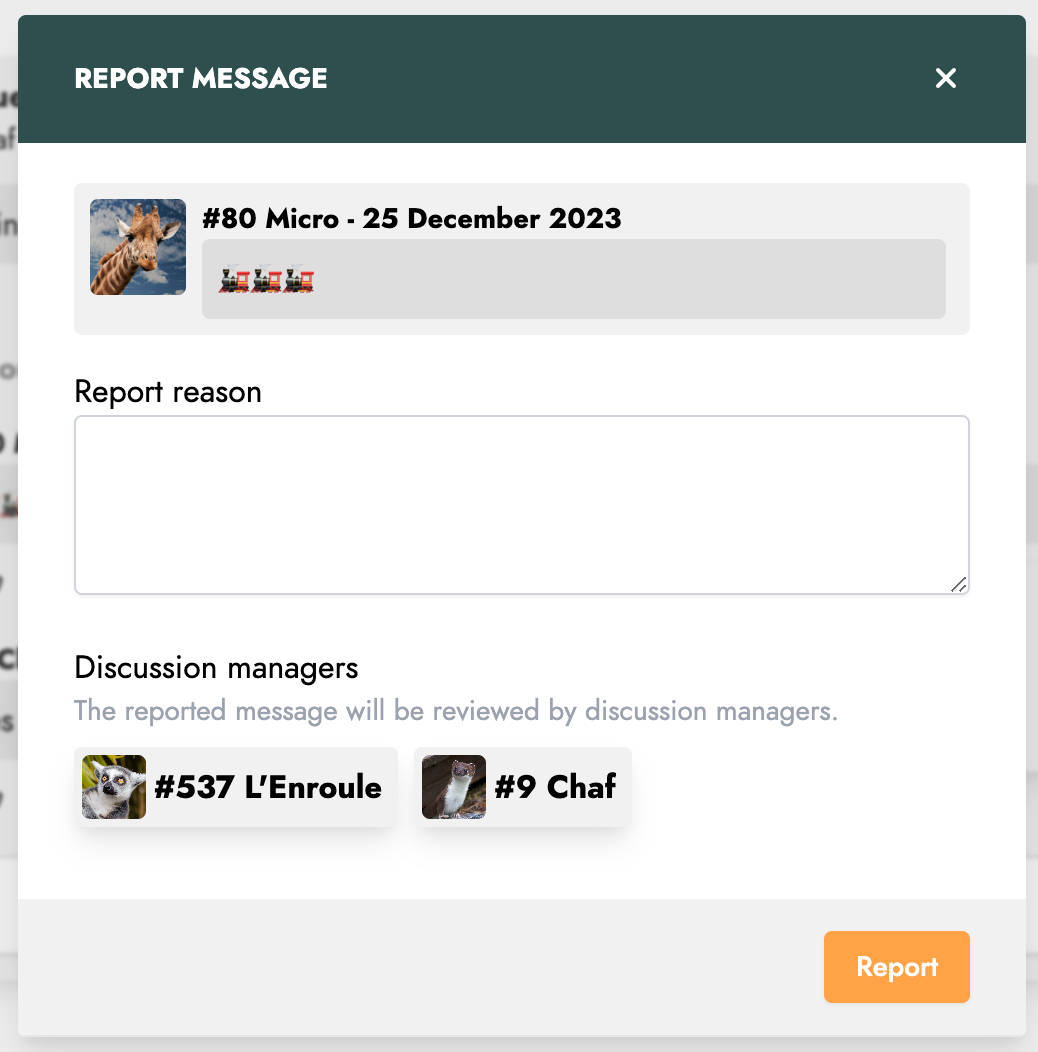
Pour afficher la liste des messages signalés, sélectionnez l'option Messages signalés dans le menu des discussions.
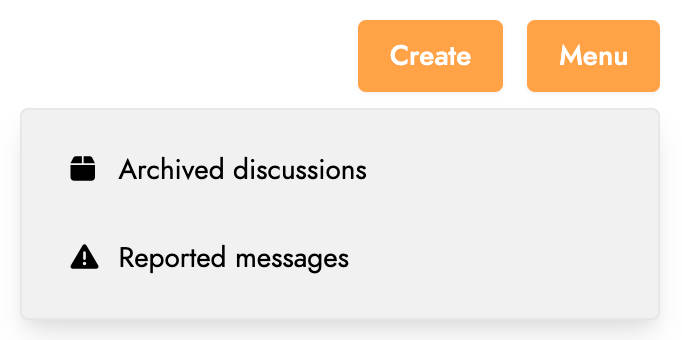
L'écran des messages signalés liste tous les messages ayant été signalés. Pour chaque message, vous pouvez voir la date du signalement, le membre ayant effectué le signalement ainsi que l'auteur du message.
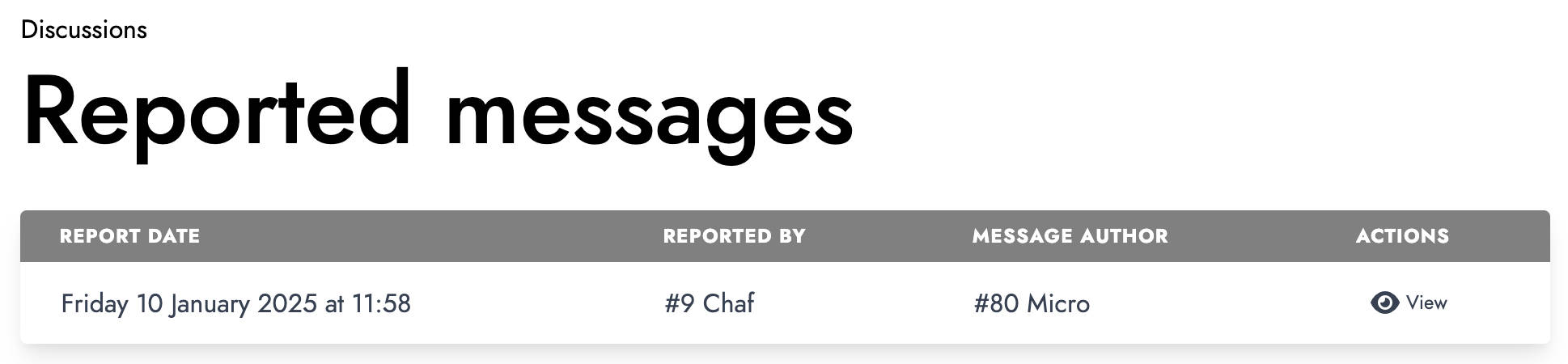
En cliquant sur l'action Voir, une fenêtre s'ouvre et vous permet de consulter le message signalé ainsi que la raison du signalement.